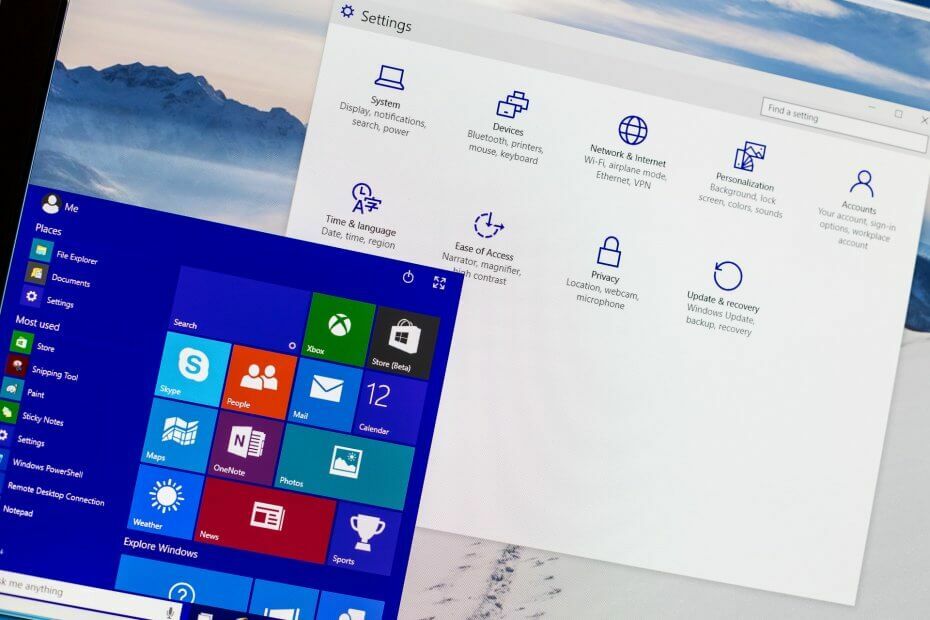
Ce logiciel maintiendra vos pilotes opérationnels, vous protégeant ainsi des erreurs informatiques courantes et des pannes matérielles. Vérifiez tous vos pilotes maintenant en 3 étapes faciles :
- Télécharger DriverFix (fichier de téléchargement vérifié).
- Cliquez sur Lancer l'analyse pour trouver tous les pilotes problématiques.
- Cliquez sur Mettre à jour les pilotes pour obtenir de nouvelles versions et éviter les dysfonctionnements du système.
- DriverFix a été téléchargé par 0 lecteurs ce mois-ci.
La mise en réseau est un élément crucial de chaque ordinateur, surtout si vous devez partager des fichiers et collaborer avec d'autres utilisateurs. Ceci est extrêmement important si vous travaillez dans une entreprise ou si vous souhaitez partager des fichiers entre deux ordinateurs.
Pour ce faire, vous devez d'abord configurer un Groupe résidentiel, mais les utilisateurs de Windows 10 signalent une erreur indiquant « Le groupe résidentiel ne peut pas être configuré sur cet ordinateur ».
Comment puis-je résoudre les problèmes avec le groupe résidentiel dans Windows 10 ?
Le groupe résidentiel est une fonctionnalité utile qui vous permet de partager facilement des fichiers sur les PC du même réseau, mais de nombreux utilisateurs ont signalé qu'ils ne pouvaient pas créer un groupe résidentiel sous Windows 10.
En parlant de problèmes de groupes résidentiels, voici quelques-uns des problèmes les plus courants rencontrés par les utilisateurs avec les groupes résidentiels :
- Impossible de se connecter à Homegroup Windows 10 – Parfois, vous pourriez ne pas pouvoir se connecter à un groupe résidentiel sur votre ordinateur. Cela peut être un gros problème, mais vous pourrez peut-être le résoudre en éteignant tous les PC et en configurant un nouveau groupe résidentiel.
- Impossible de créer Homegroup seulement rejoindre – Si vous rencontrez ce problème, assurez-vous de supprimer le contenu du répertoire PeerNetworking et essayez à nouveau de créer votre groupe résidentiel.
- Je ne peux pas créer, rejoindre ou utiliser un Homegroup - C'est un autre problème avec Homegroup que vous pourriez rencontrer. Si cela se produit, assurez-vous que les services de groupe résidentiel nécessaires sont activés.
- Le groupe résidentiel ne peut pas être créé sur cet ordinateur, détecté, supprimé – Il existe divers problèmes avec les groupes résidentiels qui peuvent survenir sur votre PC, mais si vous rencontrez l'un de ces problèmes, vous devriez pouvoir les résoudre en utilisant l'une de nos solutions.
- Le groupe résidentiel ne peut pas accéder à d'autres ordinateurs, voir d'autres ordinateurs - Si vous ne pouvez pas voir d'autres ordinateurs dans votre groupe résidentiel, vous devrez peut-être modifier les autorisations de sécurité pour les répertoires MachineKeys et PeerNetworking.
- Groupe résidentiel Windows 10 ne fonctionne pas – Il s'agit d'un problème général qui peut survenir avec les groupes résidentiels et afin de le résoudre, assurez-vous qu'IPv6 est activé.
Solution 1 – Supprimer les fichiers du dossier PeerNetworking
- Aller à C: WindowsServiceProfilesLocalServiceAppDataRoamingPeerNetworking.
- Effacer idstore.sst et passer à Étape 3. Si la suppression de idstore.sst ne fonctionne pas, revenez à C: WindowsServiceProfilesLocalServiceAppDataRoamingPeerNetworking et supprimez tous les fichiers et dossiers qu'il contient et revenez à Étape 3.
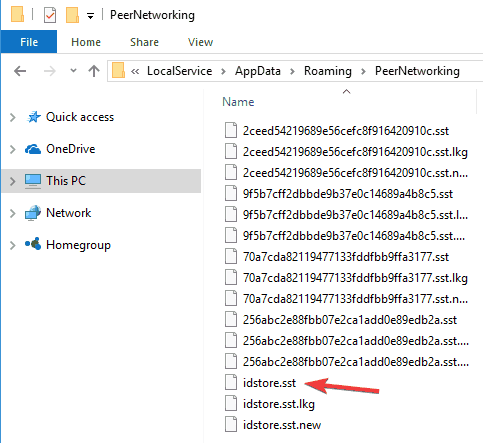
- Allez au Paramètres réseau et Quitter le groupe résidentiel.
- Répétez cette opération pour tous les ordinateurs de votre réseau.
- Éteignez vos ordinateurs.
- Activez-en un seul et créez un nouveau groupe résidentiel dessus.
- Ce groupe résidentiel devrait être reconnu sur tous vos ordinateurs maintenant.
Vous ne pouvez pas supprimer certains fichiers et dossiers dans Windows 10? Consultez ce guide et résolvez le problème en quelques étapes seulement.
Solution 2 – Activer les services de regroupement de réseaux de pairs
Parfois, il peut arriver que les services nécessaires au fonctionnement de Homegroup soient désactivés pour une raison quelconque, mais il existe un moyen de les activer.
- Dans le Rechercher type de barre services.msc et appuyez sur Entrer ou cliquez d'accord.
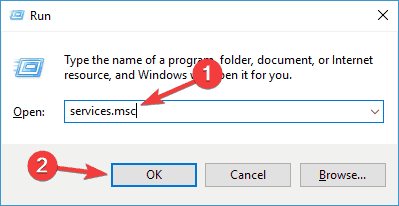
- Rechercher dans la liste Groupement de réseau de pairs, Gestionnaire d'identité de réseau de pairs, Écouteur de groupe résidentiel et Fournisseur de groupe résidentiel.
- Si ces services sont désactivés ou définis sur manuel, définissez-les sur Automatique et quittez votre groupe résidentiel.
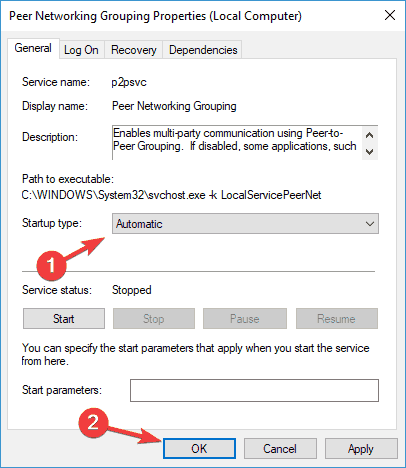
- Créez un nouveau groupe résidentiel et voyez si cela fonctionne.
Nous devons mentionner que vous devrez peut-être le faire pour tous les ordinateurs de votre réseau.
Si vous rencontrez une erreur de réseau homologue 1068 sur Windows 10, vous pouvez la résoudre en suivant ceci guide pratique.
Solution 3 – Autoriser le contrôle total sur les dossiers MachineKeys et PeerNetworking
- Trouve:
- C: ProgramDataMicrosoftCryptoRSAMachineKeys
- Et puis trouver:
- C: WindowsServiceProfilesLocalServiceAppDataRoamingPeerNetworking
- Faites un clic droit sur chaque dossier et choisissez Propriétés.
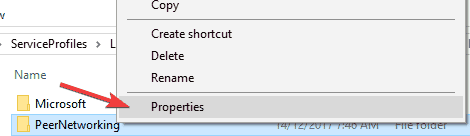
- Aller à Sécurité languette. Vous verrez un groupe d'utilisateurs, cliquez sur un groupe et appuyez sur Éditer.
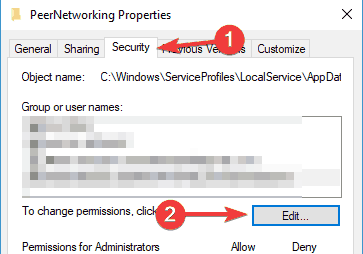
- Dans la liste des options, cliquez sur Controle total.
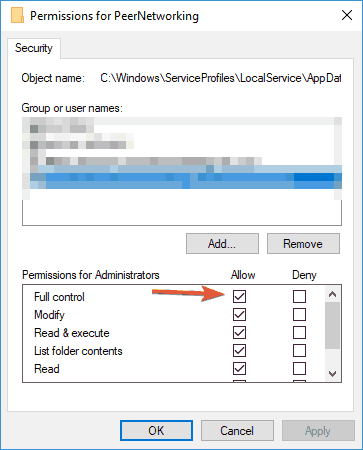
- Répétez le processus pour tout ce que vous souhaitez avoir accès à votre groupe résidentiel.
Nous devons mentionner que vous devrez peut-être le faire pour tous vos ordinateurs dans un réseau.
Le groupe résidentiel ne peut pas être configuré sur cet ordinateur est une erreur Windows 10 ennuyeuse, et si aucune de ces solutions n'a été utile, vous devriez peut-être effectuer une nouvelle installation en dernier recours.
Si vous devez vous approprier un fichier ou un dossier dans Windows 10, ce guide vous aidera à le faire.
Solution 4 – Renommer le répertoire MachineKeys
Si vous ne pouvez pas configurer un groupe résidentiel sous Windows 10, le problème peut être lié au dossier MachineKeys. Cependant, vous pouvez résoudre le problème simplement en renommant le répertoire MachineKeys. Pour ce faire, suivez simplement ces étapes :
- Aller vers C: ProgramDataMicrosoftCryptoRSA annuaire.
- Localisez maintenant MachineKeys, faites un clic droit dessus et choisissez Renommer du menu.
- Changer le nom de MachineKeys à MachineKeys-vieux.
- Créez maintenant un nouveau dossier appelé MachineKeys et donnez des autorisations de contrôle total à Tout le monde et à tous les utilisateurs de votre PC. Pour voir comment faire cela, assurez-vous de vérifier la solution précédente pour plus d'informations.
Après avoir recréé le répertoire MachineKeys, le problème devrait être complètement résolu et vous pourrez à nouveau configurer un groupe résidentiel. De nombreux utilisateurs ont signalé que cette solution fonctionnait pour eux, alors assurez-vous de l'essayer.
Renommez vos fichiers et dossiers automatiquement. Voici les meilleurs outils de renommage de fichiers disponibles actuellement.
Solution 5 – Éteignez tous les PC et créez un nouveau groupe résidentiel
Si vous ne parvenez pas à configurer un groupe résidentiel sous Windows 10, le problème peut provenir d'autres PC. D'autres PC de votre réseau peuvent parfois interférer et provoquer l'apparition de problèmes avec le groupe résidentiel. Cependant, vous pouvez résoudre le problème simplement en procédant comme suit.
- Tout d'abord, arrêtez tous les services commençant par Domicile et Pair sur tous les ordinateurs.
- Allez maintenant à C: WindowsServiceProfilesLocalServiceAppDataRoamingPeerNetworking répertoire et supprimez tout le contenu de ce dossier. Faites-le pour tous les PC de votre réseau.
- Maintenant, éteignez tous les ordinateurs de votre réseau, sauf un. Assurez-vous que les PC sont complètement éteints. Si nécessaire, débranchez-les de la prise murale juste pour être sûr.
- Maintenant, vous ne devriez avoir qu'un seul PC en cours d'exécution. Redémarrez le Fournisseur de groupe résidentiel service sur ce PC.
- Créez maintenant un nouveau groupe résidentiel sur ce PC.
- Redémarrez tous les PC de votre réseau et rejoignez le groupe résidentiel nouvellement créé.
Cette solution peut être un peu compliquée, mais plusieurs utilisateurs ont signalé que cela fonctionnait, alors assurez-vous de l'essayer.
Solution 6 – Assurez-vous que votre horloge est correcte
Si vous ne parvenez pas à configurer un groupe résidentiel sur votre PC, le problème peut être votre horloge. Plusieurs utilisateurs ont signalé que leur l'horloge était incorrecte et cela a causé le problème avec le groupe résidentiel.
Si vous ne parvenez pas à configurer un groupe résidentiel sur votre ordinateur, assurez-vous de vérifier si l'heure est correcte. Pour régler l'heure sur votre PC, procédez comme suit :
- Faites un clic droit sur l'horloge dans le coin droit de votre Barre des tâches. Choisir Ajuster la date/l'heure du menu.
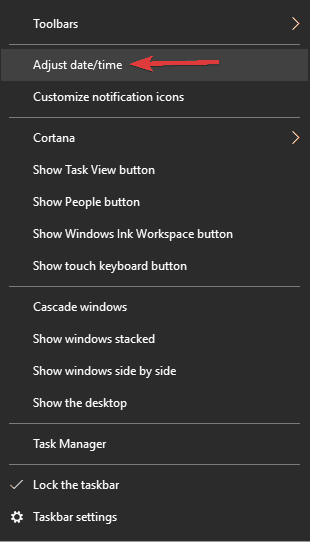
- Décocher Régler l'heure automatiquement et rallumez-le après quelques secondes. Cela devrait régler automatiquement votre temps. Vous pouvez également désactiver cette fonctionnalité et cliquer sur le bouton Changer pour régler l'heure manuellement si vous le souhaitez.
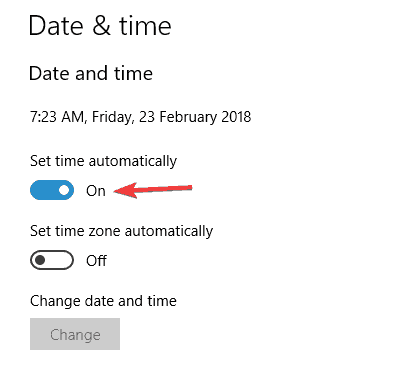
C'est une solution inhabituelle, mais plusieurs utilisateurs ont signalé que le réglage de leur horloge résolvait le problème pour eux, alors assurez-vous de l'essayer.
Vérifiez si votre service de temps Windows fonctionne correctement en suivant ce guide étape par étape.
Solution 7 – Vérifiez le mot de passe du groupe résidentiel
De nombreux utilisateurs de Windows 10 ont signalé qu'ils ne pouvaient pas rejoindre un groupe résidentiel car ils n'avaient pas le mot de passe nécessaire. Cela peut être un problème ennuyeux, mais il existe un moyen de le résoudre. Pour résoudre ce problème, procédez simplement comme suit :
- Ouvrez le Application de paramètres. Vous pouvez le faire rapidement en appuyant sur Touche Windows + I.
- Lorsque Application de paramètres s'ouvre, accédez à Réseau et Internet section.
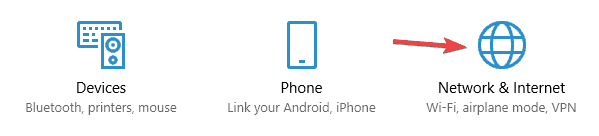
- Sélectionner Ethernet dans le menu de gauche et choisissez Groupe résidentiel du volet de droite.
Après avoir fait cela, vous devriez être en mesure de voir le le mot de passe pour votre groupe résidentiel et utilisez ce mot de passe pour connecter d'autres PC. Gardez à l'esprit que cette solution ne fonctionne que si vous avez déjà un groupe résidentiel configuré sur votre PC.
Si vous rencontrez des problèmes pour ouvrir l'application Paramètres, consultez cet article pour résoudre le problème.
Solution 8 – Assurez-vous qu'IPv6 est activé sur tous les PC
Si vous ne parvenez pas à configurer un groupe résidentiel, le problème peut être le IPv6 fonctionnalité. Selon les utilisateurs, cette fonctionnalité peut être désactivée sur certains ordinateurs et cela peut provoquer l'apparition de ce problème.
Cependant, vous pouvez facilement résoudre le problème en activant IPv6. Pour ce faire, suivez simplement ces étapes :
- Cliquez sur l'icône de réseau dans le coin inférieur droit et sélectionnez votre réseau dans le menu.
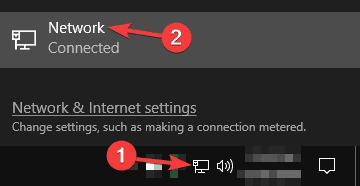
- Maintenant, sélectionnez Modifier les options de l'adaptateur.
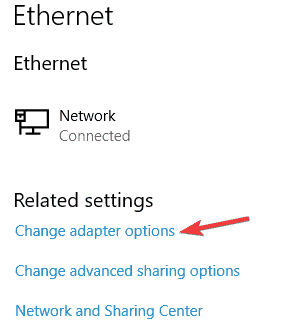
- Faites un clic droit sur votre connexion réseau et choisissez Propriétés du menu.

- Localiser Protocole Internet version 6 (TCP/IPv6) et assurez-vous qu'il est activé. Cliquez maintenant d'accord pour enregistrer les modifications.
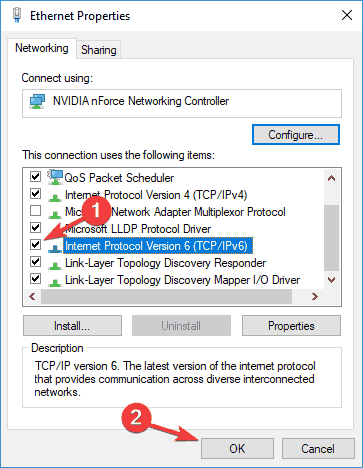
- Répétez ces étapes pour tous les PC de votre réseau.
Après avoir activé IPv6 pour tous les PC, vous devriez pouvoir configurer le groupe résidentiel sans aucun problème.
Solution 9 – Changer le nom de l'ordinateur
Si vous rencontrez des problèmes de groupe résidentiel sur votre PC, vous pourrez peut-être les résoudre simplement en changeant le nom des PC concernés.
En changeant le nom de l'ordinateur, tous les problèmes de configuration que vous rencontrez avec Homegroup devraient être résolus. Pour modifier le nom de votre ordinateur, procédez comme suit :
- presse Touche Windows + S et entrez Nom. Sélectionner Afficher le nom de votre PC de la liste des résultats.
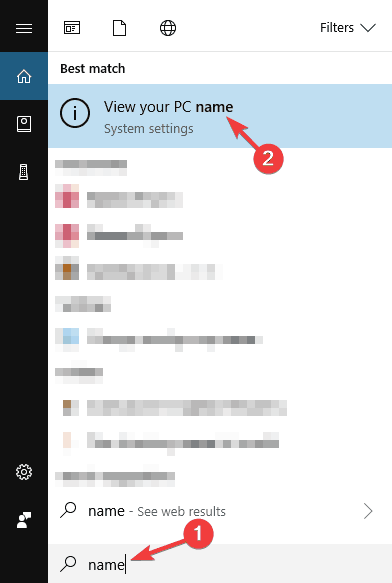
- Cliquez maintenant sur le Renommer ce PC bouton.
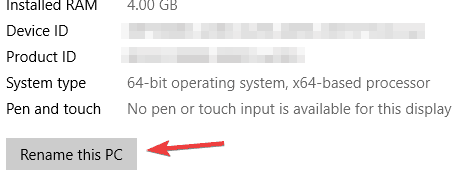
- Entrez le nouveau nom de l'ordinateur et cliquez sur Suivant.
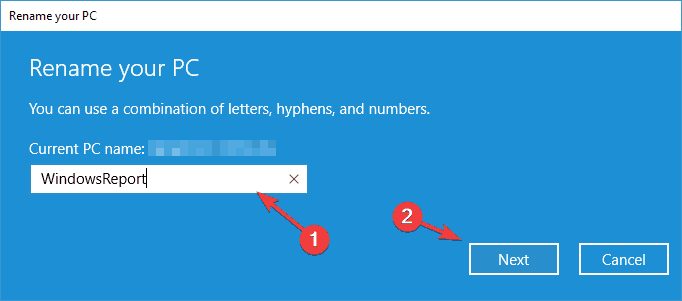
- Après avoir changé le nom, redémarrez votre PC pour appliquer les modifications.
N'oubliez pas que vous devez répéter cette étape pour tous les ordinateurs du réseau concernés par ce problème. Après cela, vous devriez pouvoir vous connecter à Homegroup sans aucun problème.
Vous voulez renommer votre PC plus rapidement? Consultez ce guide dédié sur la façon de changer rapidement le nom de votre PC.
Si vous rencontrez d'autres problèmes liés à Windows 10, vous pouvez rechercher la solution dans notre Correction de Windows 10 section.
LIRE AUSSI :
- Correctif: erreur « Votre dossier ne peut pas être partagé » dans Windows 10
- Correctif: l'antivirus bloque Internet ou le réseau Wi-Fi
- Correctif: « Windows n'a pas pu détecter automatiquement les paramètres de proxy du réseau »
- Correctif: protocole réseau manquant dans Windows 10
- Correctif: Windows 10 ne peut pas trouver le réseau Wi-Fi

![Le groupe résidentiel ne peut pas être configuré dans Windows 10 [MEILLEURES SOLUTIONS]](/f/c8d6da6ae0e46ba990706f9f8eb29984.jpg?width=300&height=460)
![Supprimer le groupe résidentiel sous Windows 10 [GUIDE ÉTAPE PAR ÉTAPE]](/f/f30fa4eb6ddab1824f7edb03e77fde10.jpg?width=300&height=460)